UltraCompare Mac版是一款Mac平台上的文件/文档对比工具,UltraCompare Mac版具有对比文本文档,文件夹,文本资料,以及压缩文件和jar文件的功能。UltraCompare专业版可以自动和UltraEdit或者UEStudio结合起来使用,它是一款用户工作时不可或缺的对比工具。
UltraCompare for mac(文件/文档对比工具)
立即下载
UltraCompare Mac版是一款Mac平台上的文件/文档对比工具,UltraCompare Mac版具有对比文本文档,文件夹,文本资料,以及压缩文件和jar文件的功能。
2019-12-06 28.82 MB 简体中文iPhone与Mac搭配,竟有这么多妙用?
而且向日葵还具有虚拟鼠标功能,方便手机操作。
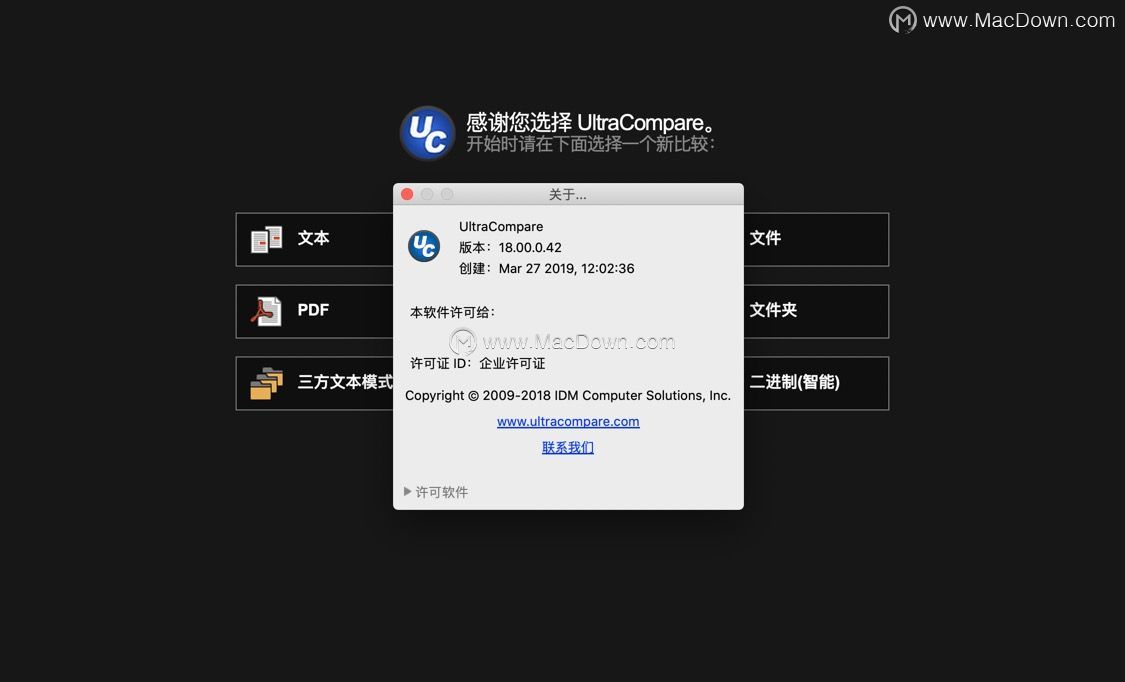
如何在UltraCompare中编辑文件
字级选择/替换
比较两个文件时,可以在其中一个比较文件中选择文本,然后使用CTRL C将其复制到剪贴板。
UltraCompare中的状态栏将确认当前选择了哪些字符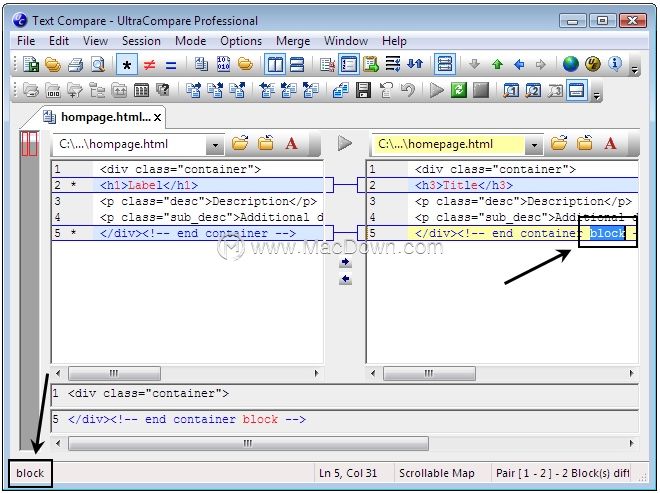
如果然后在第二个文件窗格中选择文本,则可以使用CTRL V粘贴剪贴板的内容。
如果未选择任何文本,而您只需单击目标文件,剪贴板的内容将被粘贴到光标所在的位置。如果您希望更改,则可以将更改限制为几个单词,而不是整行(如果发现它们不同)。
您也可以选择一个字符串,然后使用CTRL X剪切所选的文本。如您所料,剪切文本会将其复制到剪贴板,并将其从活动文件中删除。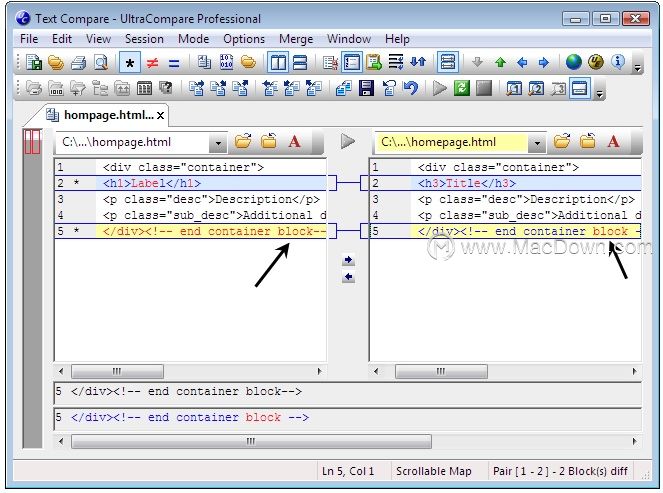
使用其他框架进行内联编辑
需要直接编辑的地方,在比较窗格下面的其他框架中进行编辑是一个完美的答案。在UltraCompare Professional中选择一行时,活动行将始终显示在其他框架中。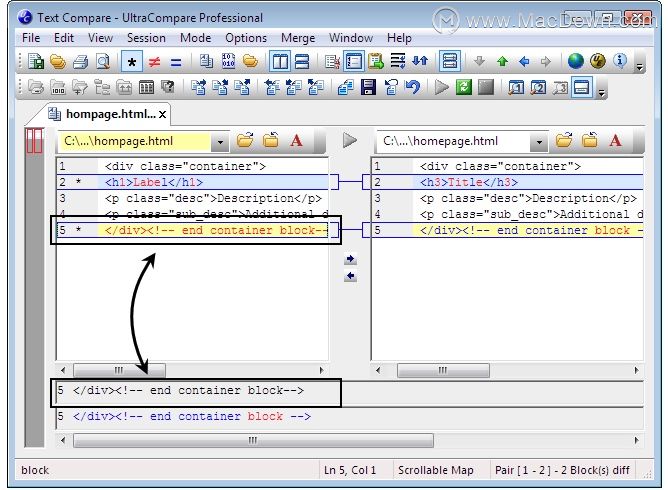
如果双击其他框架中的一行,则可以直接编辑内容。
按键盘上的Return / Enter按钮将更新目标文件中的文本。
以上就是关于如何在UltraCompare中编辑文件的相关解答,希望能帮到你。
如何使用AnyMP4 Mac Blu-ray Player蓝光播放器?
AnyMP4 Mac Blu-ray Player是所有Mac用户最好的Blu-ray Player软件,它使您可以在Mac上播放Blu-ray光盘。此外,您还可以使用这款多功能的Blu-ray Player Mac软件欣赏Blu-ray文件夹和Blu-ray ISO图像文件。本教程教您如何使用Mac上的AnyMP4 Blu-ray Player。?


